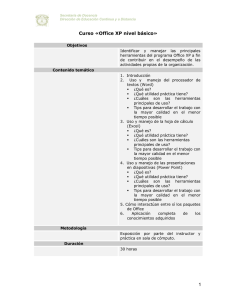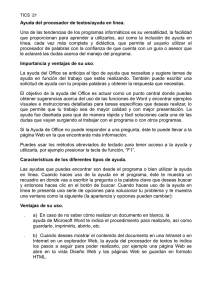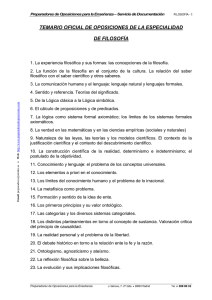TEMA 58: Paquetes integrados - Preparadores de Oposiciones para
Anuncio
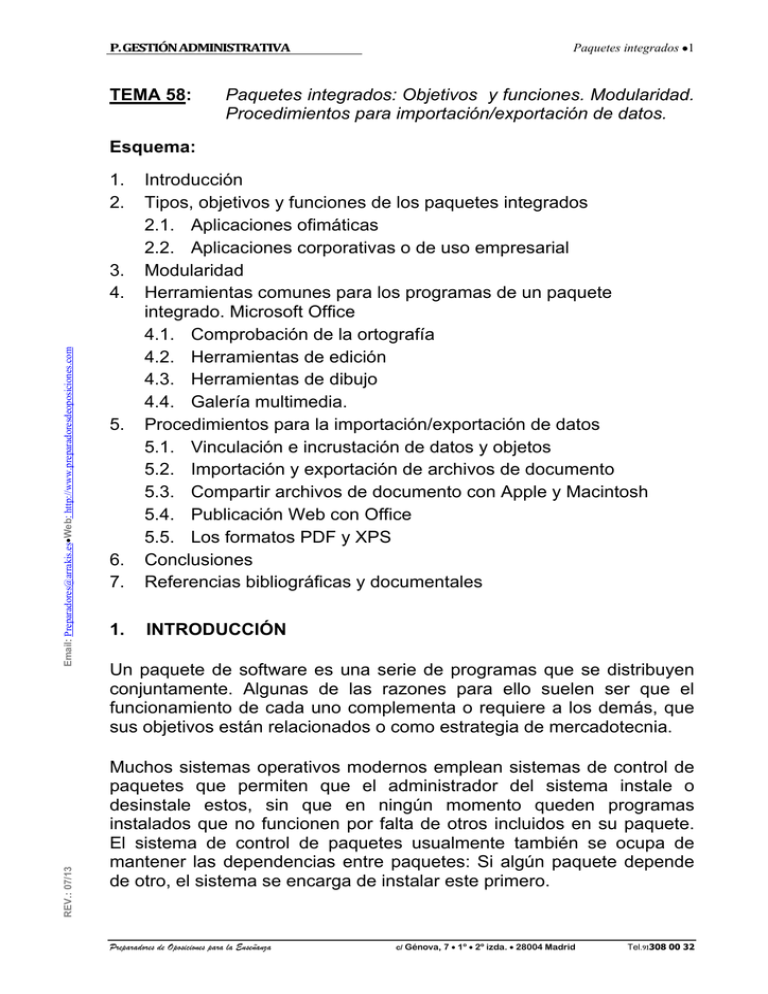
P. GESTIÓN ADMINISTRATIVA TEMA 58: Paquetes integrados •1 Paquetes integrados: Objetivos y funciones. Modularidad. Procedimientos para importación/exportación de datos. Esquema: 6. 7. Introducción Tipos, objetivos y funciones de los paquetes integrados 2.1. Aplicaciones ofimáticas 2.2. Aplicaciones corporativas o de uso empresarial Modularidad Herramientas comunes para los programas de un paquete integrado. Microsoft Office 4.1. Comprobación de la ortografía 4.2. Herramientas de edición 4.3. Herramientas de dibujo 4.4. Galería multimedia. Procedimientos para la importación/exportación de datos 5.1. Vinculación e incrustación de datos y objetos 5.2. Importación y exportación de archivos de documento 5.3. Compartir archivos de documento con Apple y Macintosh 5.4. Publicación Web con Office 5.5. Los formatos PDF y XPS Conclusiones Referencias bibliográficas y documentales 1. INTRODUCCIÓN 1. 2. REV.: 07/13 Email: [email protected]•Web: http://www.preparadoresdeoposiciones.com 3. 4. 5. Un paquete de software es una serie de programas que se distribuyen conjuntamente. Algunas de las razones para ello suelen ser que el funcionamiento de cada uno complementa o requiere a los demás, que sus objetivos están relacionados o como estrategia de mercadotecnia. Muchos sistemas operativos modernos emplean sistemas de control de paquetes que permiten que el administrador del sistema instale o desinstale estos, sin que en ningún momento queden programas instalados que no funcionen por falta de otros incluidos en su paquete. El sistema de control de paquetes usualmente también se ocupa de mantener las dependencias entre paquetes: Si algún paquete depende de otro, el sistema se encarga de instalar este primero. Preparadores de Oposiciones para la Enseñanza c/ Génova, 7 • 1º • 2º izda. • 28004 Madrid Tel.91308 00 32 Paquetes integrados •2 P. GESTIÓN ADMINISTRATIVA También encontramos paquetes de software en la distribución comercial de programas, ya que se suelen ofertar paquetes de software; bien por ofrecer un precio menor del que costaría cada programa por separado, bien porque sólo exista la oferta conjunta. 2. TIPOS, OBJETIVOS Y FUNCIONES DE LOS PAQUETES INTEGRADOS 2.1. Aplicaciones ofimáticas El paquete de software más utilizado es la suite de aplicaciones de oficina o suite ofimática, es un paquete integrado de programas informáticos diseñados para el trabajo de oficina, vendidos o distribuidos conjuntamente, y cuyas aplicaciones son capaces habitualmente de interactuar mutuamente en un nivel superior al que permitiría el sistema operativo y que posee una interfaz de usuario homogénea. No hay una norma estricta sobre los programas a incluir en una suite ofimática, pero la mayoría incluyen al menos un procesador de textos y una hoja de cálculo. De forma añadida, la suite puede contener un programa de presentaciones, un sistema gestor de base de datos y herramientas menores de gráficos y comunicaciones. Las suites ofimáticas también pueden contener: un programa de organización (agenda), un navegador Web y un cliente de correo electrónico. En la actualidad la suite ofimática dominante en el mercado es Microsoft Office, la cual posee sus propios formatos cerrados de documentos para cada uno de sus programas. Debido a esto y al pobre soporte de la suite de Microsoft de otros formatos abiertos, la habilidad de lectura y escritura de formatos Microsoft Office es esencial para cualquier otra suite ofimática del mercado. Las suites ofimáticas más utilizadas actualmente son: Multiplataforma • OpenOffice (Writer, Calc, Impress, Draw, Base). Suite ofimática de código abierto y gratuita que utiliza el estándar XML. • Gnome Office (Abiword, Gnumeric, GNOME-DB). Suite ofimática de código abierto y gratuita. • StarOffice. Suite basada en OpenOffice. Preparadores de Oposiciones para la Enseñanza c/ Génova, 7 • 1º • 2º izda. • 28004 Madrid Tel.91308 00 32 Paquetes integrados •3 P. GESTIÓN ADMINISTRATIVA • Corel WordPerfect Office (WordPerfect, Quattro Pro, etc.) • LotusSmartSuite (Word Pro, Lotus 1-2-3, etc.) • Papyrus OFFICE (Papyrus WORD, Papyrus BASE) Sólo para Windows y Macintosh • Microsoft Office (Word, Excel, PowerPoint, Access etc.) • ThinkFree Office Sólo para Macintosh • NeoOffice. Porte de OpenOffice.org para Mac OS X. • MarinerPack • iWork • AppleWorks. Suite para uso doméstico. Sólo para Windows • EasyOffice. • Works. Suite para uso doméstico. 2.2. Aplicaciones corporativas o de uso empresarial La empresa como organización se encuentra dividida en subsistemas, los departamentos. Cada uno resuelve una actividad relacionada con la gestión de la empresa y puede tener un nivel de exigencia y complejidad elevado. Esta exigencia hace que aparezcan aplicaciones informáticas destinadas a ayudar a la gestión de un departamento concreto, así como otras que engloban la totalidad de las funciones de una aplicación empresarial. Si nos atenemos a la función que realizan, podemos ver que existen dos grandes grupos, las que tienen en cuenta todos los aspectos e la gestión empresarial (suites empresariales), y aplicaciones específicas especializadas en subsistemas de la empresa (control de compras y ventas, gestión de recursos humanos, gestión de almacén, aplicaciones de contabilidad, etc.) Preparadores de Oposiciones para la Enseñanza c/ Génova, 7 • 1º • 2º izda. • 28004 Madrid Tel.91308 00 32 P. GESTIÓN ADMINISTRATIVA 3. Paquetes integrados •4 MODULARIDAD Algunos usuarios pueden llegar a pensar que un paquete integrado es un solo programa. La confusión es comprensible porque se distribuye con esa apariencia. Aunque los programas están diseñados para trabajar en conjunto como si fueran una sola pieza, se pueden instalar y utilizar individualmente. Contribuye también a esta confusión el que los programas pueden utilizarse para funciones que no son las suyas propias, así, un procesador de texto puede realizar cálculos con los datos incluidos en tablas, o una hoja de cálculo permite realizar diseños de formato con texto e incluso trabajar con datos como un gestor de bases de datos. Esto es así porque estos programas han heredado funciones de cuando los paquetes integrados no estaban comercializados como tal, y los desarrolladores intentaban que cada programa fuese lo más completo posible introduciendo funciones que no les eran propias del todo. ¿Cuáles son las funciones primordiales de cada uno de los programas que constituyen un paquete integrado? Veamos cada uno de ellos. Procesador de textos. El procesador de textos podrá utilizarse para crear documentos de texto: cartas, informes, libros y muchas otras cosas más. Para crear estos documentos bastará con iniciar el programa y teclear las palabras o números, aplicando las características de formato elegidas. El resultado se guarda en un archivo que se suele denominar documento. Hoja de cálculo Una hoja de cálculo permite llevar a cabo análisis numéricos. Es decir, listar datos, realizar cálculos sobre los datos, comparar puntos de datos y presentar los datos de forma que resalten las relaciones entre los puntos de datos. Esto se puede guardar en un archivo que se suele llamar hoja de cálculo o libro de trabajo, dependiendo del programa usado. Gestor de bases de datos Una base de datos es un archivo que contiene datos (estructurados e interrelacionados) y los objetos que definen y manejan esos datos: Preparadores de Oposiciones para la Enseñanza c/ Génova, 7 • 1º • 2º izda. • 28004 Madrid Tel.91308 00 32 P. GESTIÓN ADMINISTRATIVA Paquetes integrados •5 tablas, consultas, formularios, informes y macros. Además, se pueden definir estrategias de seguridad y de integridad. Pueden coexistir en un disco varias bases de datos, en varios ficheros, absolutamente independientes entre sí (aunque es posible referenciar desde una base de datos objetos presentes en otras bases de datos, es decir, en otros ficheros). Estos gestores de bases de datos están diseñados para ser utilizados en ordenadores personales tipo PC. Aunque no están considerados como sistemas “serios”, lo cierto es que permiten realizar casi las mismas tareas que los tradicionalmente considerados sistemas “serios”, como puede ser Oracle. Diseño de presentaciones Los programas de diseño de presentaciones funcionan de forma muy similar a los procesadores de texto, con la excepción de que en lugar de crear páginas de texto permite crear diapositivas llenas de color que pueden utilizarse para producir transparencias, diapositivas clásicas de 35 milímetros y folletos o incluso mostrar directamente la película en la pantalla. Para ver las diapositivas en una presentación es necesario disponer de un ordenador, generalmente portátil, conectado a un proyector especial. Su utiliza sobre todo para presentaciones de ofertas de ventas, reuniones y conferencias. Agenda La agenda incluye, normalmente, un cliente de correo electrónico y un administrador de información personal. Permite enviar y recibir correo electrónico, llevar una lista de tareas pendientes, mantener un calendario de citas y guardar una lista de nombres, direcciones y números de teléfono. Diseño de sitios Web Debido al auge de Internet, en la actualidad, los paquetes integrados suelen incluir un programa para diseño y mantenimiento de sitios Web. Estos programas ayudan a organizar un sitio Web permitiendo agregar todo tipo de contenido a las páginas Web. No es necesario conocer ningún lenguaje de programación para agregar características avanzadas al sitio Web, puede hacerse todo utilizando las funciones de los menús. Preparadores de Oposiciones para la Enseñanza c/ Génova, 7 • 1º • 2º izda. • 28004 Madrid Tel.91308 00 32 Paquetes integrados •6 P. GESTIÓN ADMINISTRATIVA Navegador de Internet Los paquetes integrados suelen incluir programas para Internet. El programa principal es el navegador, un explorador Web que puede ser utilizado para ver páginas Web en la World Wide Web y para descargar archivos desde sitios Web o sitios FTP. También pueden incluir otras herramientas como un lector de noticias y correo, de chat o incluso de conferencias de audio o video. Programa de autoedición Se utilizan para crear documentos que requieran un diseño más sofisticado que el que se puede realizar con un procesador de texto. Por ejemplo, diseñar folletos, boletines o libros. Ofrecen herramientas fáciles de usar y gran cantidad de opciones de edición que permiten colocar el texto y los gráficos en una página de la mejor forma posible. 4. HERRAMIENTAS COMUNES PARA LOS PROGRAMAS DE UN PAQUETE INTEGRADO. MICROSOFT OFFICE Ya hemos comentado los programas que incorporan los paquetes integrados, pero estas aplicaciones comparten muchas de las mismas características, herramientas y capacidades. Todos utilizan el mismo programa de ayuda, el mismo corrector ortográfico y herramientas de dibujo y edición. Esto produce un gran beneficio para el usuario, ya que esto significa que si se aprende a utilizar en un programa una característica, herramienta o capacidad común, también se habrá aprendido indirectamente a utilizarla en otro programa. A continuación describiremos estos elementos comunes de los paquetes integrados referidos a Microsoft Office, probablemente la suite de programas más utilizada en el entorno Windows. 4.1. Comprobación de la ortografía Todos los programas de Office permiten comprobar fácilmente la ortografía de los archivos de documento. Sin embargo, curiosamente, el proceso no funciona exactamente igual en cada programa. Preparadores de Oposiciones para la Enseñanza c/ Génova, 7 • 1º • 2º izda. • 28004 Madrid Tel.91308 00 32 Paquetes integrados •7 P. GESTIÓN ADMINISTRATIVA 4.1.a. Revisión ortográfica en Word Por defecto, Word revisa la ortografía de sus documentos de forma automática. Si se escribe una palabra que no esté en el diccionario ortográfico del programa, Word subrayará la posible falta de ortografía con una línea roja ondulada. Si se conoce la ortografía correcta de la palabra, podrá pulsarse dos veces la palabra y escribirse la ortografía correcta. Si no se conoce la ortografía correcta, se pulsa el botón derecho sobre la palabra para visualizar un menú contextual. El menú contextual proporciona varias órdenes útiles para tratar la palabra mal escrita: • Cuando sea posible, Word proporcionará en el menú contextual una lista de palabras alternativas con la ortografía correcta. Podrá corregirse la falta de ortografía eligiendo la palabra bien escrita. • Si Word cree que se ha cometido una falta de ortografía en una palabra pero en realidad no lo es, se pulsa la orden Omitir todas. Esto le dirá a Word que no identifique a esa palabra como mal escrita en el documento. • Si Word cree que se ha cometido una falta de ortografía en una palabra pero en realidad no lo es y se desea que el programa deje de considerar esta palabra como mal escrita tanto en este documento como en otros futuros, se pulsará la orden Agregar. Esto le dice a Word que incluya la palabra el diccionario personalizado. • Si se desea que Word corrija automáticamente esa falta de ortografía ahora y en el futuro, se selecciona Autocorrección y se elige la ortografía correcta. • Si Word cree que se ha escrito mal una palabra que está en otro idioma, se seleccionará Idioma y Definir Idioma para visualizar el cuadro de diálogo Idioma. Después se selecciona un idioma de la lista. Cuando Word identifica un error gramatical coloca una línea verde ondulada por debajo de la palabra, frase u oración incorrecta. El error gramatical podrá ser corregido de forma manual mediante la edición del texto. También se podrá pulsar el botón derecho en el error para visualizar un menú contextual de órdenes similar a los que se utilizan para corregir las faltas de ortografía. Si Word conoce la palabra, frase u Preparadores de Oposiciones para la Enseñanza c/ Génova, 7 • 1º • 2º izda. • 28004 Madrid Tel.91308 00 32 Paquetes integrados •8 P. GESTIÓN ADMINISTRATIVA oración correcta la mostrará en el menú contextual para que pueda seleccionarse. El programa también ofrece una orden Omitir (que puede emplearse para decir a Word que debería ignorar lo que cree un error gramatical) y un orden Gramática (que puede utilizarse para visualizar el cuadro de diálogo Gramática con sus cuadros y botones adicionales para la revisión gramatical). 4.1.b. Revisión ortográfica en Excel La revisión ortográfica de Excel no es automática, pero también es muy fácil. Para revisar la ortografía de un libro de trabajo o de un rango seleccionado, se elige la opción Ortografía, del grupo Revisión en la ficha Revisar. Si Excel identifica una palabra mal escrita, mostrará un cuadro de diálogo, en el que, en la parte superior, aparecerá la palabra mal escrita y se ofrecerá una lista de ortografías alternativas sugeridas. Si no puede proporcionar ortografías alternativas, podrá utilizarse el cuadro de diálogo Cambiar por para proporcionar una nueva palabra con la que reemplazar la que está mal escrita. Si la palabra no fuese incorrecta, se pulsará Omitir para que Excel no la considere mal escrita. Si la palabra que Excel cree que es una falta de ortografía en realidad no lo es y se quiere que no vuelva a considerarse como tal tanto en este libro como en otros futuros, se pulsará el botón Agregar. En este caso se añadirá al diccionario personalizado. Si se desea que Excel corrija automáticamente una falta de ortografía cada vez que se escriba, se seleccionará la ortografía correcta y se pulsará el botón Autocorrección para que la palabra sea incluida en las entradas de autocorrección. 4.1.c. Revisión ortográfica en Access La revisión ortográfica en Access funciona prácticamente igual que en Excel. Para revisar la ortografía de la información mostrada en el objeto abierto de la base de datos, se seleccionará Revisión ortográfica del grupo Registros en la ficha Inicio. Si Access encuentra una palabra que no esté en el diccionario, mostrará un cuadro de diálogo en el que, en la parte superior presentará la Preparadores de Oposiciones para la Enseñanza c/ Génova, 7 • 1º • 2º izda. • 28004 Madrid Tel.91308 00 32 Paquetes integrados •9 P. GESTIÓN ADMINISTRATIVA palabra mal escrita y proporcionará una lista de ortografías alternativas sugeridas. Las opciones son las mismas que las descritas para Excel. 4.1.d. Revisión ortográfica en PowerPoint La revisión ortográfica de PowerPoint funciona prácticamente igual que la de Word. Como Word, PowerPoint comprueba automáticamente la ortografía de las palabras mientras se escriben. Si identifica una palabra como mal escrita, la subrayará con una línea roja ondulada. Para corregir manualmente la falta, bastará con pulsar dos veces la palabra y escribir la que la reemplace. También podrá utilizarse el botón derecho del ratón sobre la palabra y después elegir una de las ortografías sugeridas o de las órdenes del menú contextual que aparezcan. En el resto de los programas que forman parte de la suite Office, la corrección ortográfica funciona de la forma que hemos visto. Cuando se trata de programas para trabajar preferentemente con texto, como Publisher u Outlook, la corrección suele ser automática, cuando los programas no están destinados a texto hay ejecutar la orden desde el la opción Revisar ortografía. 4.2. Herramientas de edición En general, se utilizarán las mismas herramientas para editar muchos de los datos que se introducen y se almacenan en los archivos de documento de MS Office. Cada uno de los programas de Office ofrece los botones Cortar, Copiar, Pegar y Copiar formato, que además se emplearán con frecuencia. Por otro lado, la mayoría de los programas de Office proporcionan los botones Deshacer y Rehacer, que son igualmente prácticos. Finalmente, también hay otras dos o tres órdenes del menú edición que aparecen en todos los programas: Repetir, Buscar y Reemplazar. 4.2.a. Cortar, copiar, pegar y copiar formato Las herramientas Cortar, Copiar y Pegar se utilizan para mover y copiar datos dentro de o entre archivos de documento. Por ejemplo, se podrán mover o copiar texto seleccionado en un documento de Word, el rango de una hoja de cálculo, una imagen de una presentación de PowerPoint, un objeto de una base de datos e incluso los elementos de Outlook. Preparadores de Oposiciones para la Enseñanza c/ Génova, 7 • 1º • 2º izda. • 28004 Madrid Tel.91308 00 32 P. GESTIÓN ADMINISTRATIVA Paquetes integrados •10 Cuando se copia o se corta un selección desde un programa de Office, ésta se copia en el Portapapeles de Windows, que es un área de almacenamiento temporal. Cuando después se pega la selección, el programa de Office la copia desde el Portapapeles. Si se corta o se copia más de una selección, Windows mostrará una barra de herramientas en la que aparecerán todas ellas. La barra de herramientas Portapapeles puede utilizarse para pegar la adición más reciente o incluso, cualquiera de los otros elementos que contenga. Si se quiere controlar la forma en la que un programa de Office pegue una selección, se utilizará la o Pegado especial del submenú de la opción Pegar en el grupo Portapapeles. El uso de esta orden permite especificar cómo Office da formato a los datos que se están pegando. El botón Copiar formato permite copiar el formato de una serie de datos a otra. Por ejemplo, si se le dice a Word que ponga en negrita o en cursiva una parte del texto, podría copiarse el formato de esa parte a otra parte del texto. De la misma forma, si se le dice a Excel que dé formato a una serie de números agregando signos de moneda y posiciones decimales, ese formato de números podría copiarse a alguna otra serie de números. 4.2.b. Deshacer y Rehacer Los botones Deshacer y Rehacer tienen un uso muy obvio. Con Deshacer se anula el efecto de la última operación realizada, con Rehacer se anula la última función deshecha. Los botones Deshacer y Rehacer disponibles en Word, Excel y PowerPoint anulan más de una operación de edición. Para deshacer o rehacer múltiples operaciones, se pulsa la punta de flecha situada junto al botón y en la lista que aparece se pulsa la más antigua. Access no proporciona el botón Rehacer en la barra de herramientas; sin embargo, sí ofrece un botón Deshacer. 4.2.c. Buscar y Reemplazar La búsqueda y reemplazamiento de texto son también capacidades de MS Office ampliamente utilizadas. El comando Buscar se encuentra en el grupo Edición. Su utilidad consiste en encontrar un determinado texto Preparadores de Oposiciones para la Enseñanza c/ Génova, 7 • 1º • 2º izda. • 28004 Madrid Tel.91308 00 32 P. GESTIÓN ADMINISTRATIVA Paquetes integrados •11 en el documento. Existen opciones para atender o no a que las letras sean mayúsculas o minúsculas, a que el texto sea una palabra o conjunto de palabras completas, o bien parte de una o más palabras. Se pueden tener en cuenta las características de formato de caracteres y de párrafo del texto buscado, y también caracteres especiales y símbolos que pueden no aparecer en el teclado. Finalmente, el usuario puede decidir si la búsqueda se realiza hacia delante o hacia atrás en el documento, desde el punto donde esté insertado el cursor. Además de las citadas existen varias opciones más, las cuales aparecen haciendo clic en el botón Más (Permite buscar texto con un determinado estilo, fuente, etc.). El comando Reemplazar está también en el grupo Edición y es análogo a Buscar, con la diferencia de que permite opcionalmente sustituir el texto encontrado por un texto alternativo. Este comando permite que el usuario decida cada vez que encuentra el texto buscado, si quiere realizar la sustitución. También permite realizar todas las sustituciones directamente sin pedir confirmación al usuario. Si en el momento de utilizar este comando hay un texto seleccionado, el comando se aplica en primer lugar a ese texto, y luego pregunta al usuario si desea seguir con el resto del documento. Existen opciones para considerar diferentes o no las letras mayúsculas y minúsculas, así como para considerar sólo palabras completas o también partes de una palabra. 4.3. Herramientas de dibujo Los programas de Office comparten una colección de herramientas que permiten dibujar objetos tales como líneas, flechas, cuadros y círculos en los archivos de documento. También se puede formatear y editar las formas y los objetos que se dibujen. Para dibujar cualquier objeto (Autoforma, línea, flecha, rectángulo, elipse o cuadro de texto) habrá que utilizar la herramienta que corresponda y que aparece en la barra de herramientas de Dibujo. En primer lugar se pulsará el botón correspondiente de la barra de herramientas y a continuación se arrastra el ratón para dar forma al dibujo. Mediante el uso del ratón se podrá editar, mover y modificar el tamaño de los objetos de dibujo fácilmente. Por ejemplo, para copiar un objeto, se pulsa el objeto para seleccionarlo, después del botón Copiar y finalmente el botón Pegar. Para mover un objeto bastará con seleccionarlo y arrastralo. Para modificar el tamaño, se selecciona el Preparadores de Oposiciones para la Enseñanza c/ Génova, 7 • 1º • 2º izda. • 28004 Madrid Tel.91308 00 32 Paquetes integrados •12 P. GESTIÓN ADMINISTRATIVA objeto y se arrastran los elementos de control de selección. Para eliminar un objeto, se selecciona y se pulsa la tecla Supr. Para dar formato a un objeto de dibujo, bastará con seleccionar el elemento al que se le quiera dar formato y pulsar el botón de la barra de herramientas Dibujo que proporcione el formato que se quiere aplicar. Algunos botones (como colorde relleno, color de línea, estilo de línea, estilo de guión y estilo de flecha) muestran cuadros de lista con opciones de formato. Podrá elegirse una de las opciones de la lista pulsándola. 4.4. Galería multimedia. La galería multimedia de Microsoft no es una carpeta en la que se guarden imágenes, sino un puntero que apunta al lugar al que la aplicación debe dirigirse para buscarlas. Eso significa que si se cambia la posición de un archivo de imagen, sonido o vídeo, la galería no podrá encontrarlo y será preciso modificar la ruta. La ruta de la imagen aparece en el cuadro Vista previa o propiedades. Para modificarla, hay que acceder a la imagen en su nueva ubicación y hacer clic en actualizar. Para acceder a la galería multimedia, hay que utilizar la opción Imágenes prediseñadas del grupo Ilustraciones en el menú Insertar. También es posible acceder a la Galería multimedia online de Microsoft, si en la opción Buscar en del Panel de tareas Imágenes prediseñadas se activa la casilla de verificación Colecciones Web. Se pueden agregar imágenes e incorporarlas a una determinada colección, cambiar los nombres y los contenidos de las colecciones, crear colecciones nuevas, etc. 5. PROCEDIMIENTOS PARA LA IMPORTACIÓN/EXPORTACIÓN DE DATOS 5.1. Vinculación e incrustación de datos y objetos Uno de los aspectos más útiles de los paquetes integrados (y la razón por la que son llamados suites de programas) es que resulta extremadamente sencillo compartir información entre sus programas individuales y entre la gente que los utiliza. Por ejemplo, se podrá mover Preparadores de Oposiciones para la Enseñanza c/ Génova, 7 • 1º • 2º izda. • 28004 Madrid Tel.91308 00 32 P. GESTIÓN ADMINISTRATIVA Paquetes integrados •13 fácilmente un rango o un gráfico de una hoja de cálculo a un documento del procesador de textos o a un programa de presentaciones. En el caso de Office, la información que se cree en un programa podrá utilizarse fácilmente en cualquier otro. El proceso que permite hacer esto se denomina vinculación e incrustación de objetos (conocido por sus siglas OLE, ObjectLinkingEmbeding). La vinculación e incrustación de objetos también puede emplearse en otros programas de Windows aunque no pertenezcan a la suite Office. Se puede compartir información de dos formas diferentes. Haciendo simplemente una copia de la información que se quiera compartir y pegando esa información copiada al otro archivo de documento. Esto se denomina incrustación. O bien haciendo una copia de la información que se quiera compartir, pegando esa información en el otro documento y diciéndole a Windows que debería actualizar la copia siempre y cuando la información original cambiara. Esto se denomina vinculación. Tanto en la vinculación como en la incrustación se requieren dos archivos: un archivo de documento de origen y un archivo de documento de destino. El programa en el que se crea el archivo de documento de origen se denomina servidor, mientras que el programa en el que se crea el archivo de documento de destino se denomina cliente. Si, por ejemplo, se incrusta una imagen desde una presentación de PowerPoint hasta un libro de trabajo de Excel, la presentación de PowerPoint será el archivo de documento de origen, el programa PowerPoint será el servidor, el libro de trabajo de Excel será el archivo de documento de destino y el programa Excel será el cliente. Los datos que se vinculan o incrustan se denominan objeto. Aunque, por lo general, el objeto no es más que una parte de algún documento, podrá ser prácticamente cualquier cosa: un archivo, texto de un procesador de textos, un rango de celdas de una hoja de cálculo, una imagen dibujada en el ordenador, una fotografía, etc. El único requerimiento real que existe es que el programa servidor, además del programa cliente, soporte la vinculación e incrustación de objetos. Cuando se incrusta, los datos creados en el programa servidor se convierten en una parte permanente del archivo de documento del programa cliente. Como ya se ha mencionado al principio del apartado, aunque los datos originales del archivo de documento del servidor cambiaran, los datos del archivo de documento del cliente deberían permanecer exactamente igual a como estaban cuando se incrustaron. Preparadores de Oposiciones para la Enseñanza c/ Génova, 7 • 1º • 2º izda. • 28004 Madrid Tel.91308 00 32 P. GESTIÓN ADMINISTRATIVA Paquetes integrados •14 Sin embargo, cuando se vinculan dos archivos, los datos nunca se transfieren al archivo de documento de destino, permanecen en el archivo de origen del programa servidor. En lugar de datos incrustados, el archivo de documento de destino contiene otras dos cosas: un marcador que indica que el vínculo al archivo de documento de origen existe y una dirección que le dice al servidor dónde encontrar los datos vinculados. Mientas el vínculo se mantenga, cualquier cambio en los datos que se produzca en el archivo de documento del servidor se reflejará en el archivo de documento del cliente. Los vínculos que conectan objetos vinculados a sus archivos de origen pueden ser automáticos o manuales. El vínculo automático se actualiza de forma automática siempre que el archivo de documento del servidor cambie. El vínculo manual tiene que ser actualizado manualmente. Aunque todos los vínculos son automáticos por defecto, existe la posibilidad de cambiar un vínculo a estado manual si se tiene una razón para ello. Por ejemplo, si el objeto vinculado es sensible al tiempo y no que quiere cambiar hasta un determinado momento, podría cambiarse el vínculo para poder actualizarlo manualmente en la fecha correcta. Los programas de MS Office ofrecen dos formas básicas de incrustar y vincular objetos: mediante el uso de las órdenes Copiar y Pegado especial y mediante la orden InsertarObjeto. 5.2. Importación y exportación de archivos de documento En la mayoría de los casos, no habrá ningún problema a la hora de importar y de exportar archivos de documento entre Word, Excel, y PowerPoint y programas equivalentes como WordPerfect ó Lotus 1-2-3. Bastará con utilizar la orden Abrir del Botón de Office para importar archivos de documento y la orden Guardar como para exportarlos. En Access la importación de datos de programas equivalentes, como dBASE, Paradox, o bases de datos ODBC, no debe ofrecer ningún problema. Bastará con utilizar la orden ImportaróExportar de la ficha Datos externos, para importar las tablas de la base de datos. 5.3. Compartir archivos de documento con Apple y Macintosh Los programas que componen MS Office son altamente compatibles con sus programas equivalentes que componen la suite de programas de Office para Macintosh. En consecuencia, podrán trasferirse fácilmente archivos de documento de Office desde PC hasta ordenadores Preparadores de Oposiciones para la Enseñanza c/ Génova, 7 • 1º • 2º izda. • 28004 Madrid Tel.91308 00 32 P. GESTIÓN ADMINISTRATIVA Paquetes integrados •15 Macintosh enviándolos por correo electrónico o intercambiándolos a través de una red. También existe la posibilidad de guardar un archivo de documento y después leerlo en Macintosh. Lo único que habrá que hacer será asegurarse de especificar un formato de archivo que sea aceptable para la versión Mac del programa de Office que se esté utilizando. (El formato de archivo podrá especificarse mediante el uso del cuadro de lista desplegable Guardar como tipo que aparece en el cuadro de diálogo Guardar como). Para pasar archivos de documento de un Macintosh a un PC habrá que seguir los mismos pasos pero en orden inverso. En otras palabras, habrá que utilizar Mac para guardar el archivo y después leer el disquete utilizando un PC. 5.4. Publicación Web con Office Puede que de las nuevas características de MS Office la más espectacular sea la facilidad con la que pueden crearse y publicarse los documentos en una gran variedad de medios, de impresión o electrónicos, en Internet o en una intranet. La creación de una página Web es tan simple como crear un documento en cualquier programa de Office (Word, Excel, PowerPoint, Access e incluso Outlook) y después guardarlo como página Web. La páginas Web tienen que estar en formato HTML (Lenguaje de Marcas de Hipertexto o HipertextMakupLanguage) para que puedan ser vistas en un explorador Web como Internet Explorer o Netscape Navigator. En los primeros días de Internet y de la exploración Web, era necesario conocer el lenguaje HTML para poder crear páginas Web, pero hoy día los programas de Office pueden convertir fácilmente a lenguaje HTML cualquier documento que haya sido creado. 5.5. Los formatos PDF y XPS Microsoft Office incluye la posibilidad de convertir documentos a los formatos PDF1 o XPS2. También permite enviarlos como archivos adjuntos a mensajes de correo electrónico. 1 PDF (del inglés Portable DocumentFormat, Formato de Documento Portátil) es un formato de almacenamiento de documentos, desarrollado por la empresa Adobe Systems. Está especialmente Preparadores de Oposiciones para la Enseñanza c/ Génova, 7 • 1º • 2º izda. • 28004 Madrid Tel.91308 00 32 Paquetes integrados •16 P. GESTIÓN ADMINISTRATIVA Para exportar un documento de Office con el formato PDF o XPS, hay que seleccionar la opción Guardar como del Botón de Office, y en el menú desplegable seleccionar Documento PDF ó XPS. En el cuadro de diálogo que aparece, se puede utilizar el botón Opciones para personalizar la conversión, eligiendo un número de páginas e indicando si han de convertirse también las marcas de revisión en caso de haberlas. 6. CONCLUSIONES Los paquetes integrados son un completo conjunto de aplicaciones ofimáticas y herramientas para la creación, publicación y distribución de documentos de todo tipo. Las aplicaciones están integradas con el fin de proporcionar soluciones para el trabajo en grupo y un fácil acceso a Internet y otros servicios en línea Integración significa un tránsito eficaz de unas aplicaciones a otras. También significa poder utilizar las mejores características que brinda cada programa individual para construir documentos compuestos (documentos en los que se combinan texto, tablas, gráficos e ilustraciones) sin tener que preocuparse por temas de compatibilidad entre diferentes tipos de archivos y características específicas de cada programa. Los programas que suelen incluir las suites son fundamentalmente: • Un procesador de textos. • Una hoja de cálculo. • Un gestor de bases de datos. • Un programa para diseño de presentaciones. • Una agenda. También incluye una amplia gama de tipos de letra, miles de muestras gráficas y diversas utilidades para utilizar y compartir información. ideado para documentos susceptibles de ser impresos, ya que especifica toda la información necesaria para la presentación final del documento, determinando todos los detalles de cómo va a quedar, no requiriéndose procesos anteriores de ajuste ni de maquetación 2 XPS son las siglas de XML PaperSpecifications. Es la alternativa de Microsoft al formato PDF de Adobe.Se propone como un estándar para el intercambio de información estructurada entre diferentes plataformas. Se puede usar en bases de datos, editores de texto, hojas de cálculo y casi cualquier cosa imaginable Preparadores de Oposiciones para la Enseñanza c/ Génova, 7 • 1º • 2º izda. • 28004 Madrid Tel.91308 00 32 Paquetes integrados •17 P. GESTIÓN ADMINISTRATIVA 7. REFERENCIAS BIBLIOGRÁFICAS Y DOCUMENTALES • “Microsoft Office 2007”. Ed Bott. Ed. Anaya Multimedia. 2007. • “Microsoft Office 2007”. Greg Perry. Ed. Anaya Multimedia. 2007. • “Microsoft Office 2007, Manual imprescindible”. Manuela Peña Alonso. Ed. Anaya Multimedia. 2007. • “Microsoft Office 2007, Manual avanzado”. José María Delagado. Ed. Anaya Multimedia. 2007. • “OpenOffice3.0”. José Multimedia. 2006. Preparadores de Oposiciones para la Enseñanza María Delgado Cabrera. c/ Génova, 7 • 1º • 2º izda. • 28004 Madrid Ed. Anaya Tel.91308 00 32 Paquetes integrados •18 Email: [email protected]•Web: http://www.preparadoresdeoposiciones.com P. GESTIÓN ADMINISTRATIVA REV.: 07/13 NOTAS Preparadores de Oposiciones para la Enseñanza c/ Génova, 7 • 1º • 2º izda. • 28004 Madrid Tel.91308 00 32